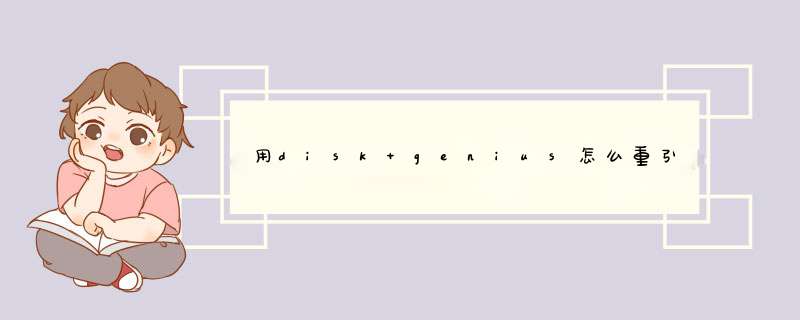
2键入“Diskpart”→回车→进入“Diskpart”的命令环境,其提示符为“DISKPART>”。
3在此提示下键入相应命令就可以进行分区 *** 作,具体用到的命令有:
Clean
List
Select
Create
Format
Exit
这些命令的使用方法可以在Diskpart命令提示符下键入Help或者通过网络查询,如果不清楚可以查看。
4使用“List Disk”命令显示的目标磁盘若为“1”号,则建立分区的步骤如下:
以下是命令顺序及 *** 作解释:
List Disk:显示本机的所有磁盘,以便正确 *** 作目标磁盘
Select Disk 1:选择1号磁盘 一定要选对目标磁盘 前面会有号标志
Clean :清除1号磁盘上的所有分区
Create PartitionPrimary Size=512000 创建主分区,容量为:512000MB
Active:激活主分区
Format Quick:快速格式化当前分区
Create PartitionExtended:创建扩展分区
Create PartitionLogical Size=512000:创建逻辑分区一,容量为:512000MB
Format Quick:快速格式化当前分区
Create PartitionLogical Size=512000:创建逻辑分区二,容量为:512000MB
Format Quick :快速格式化当前分区
Create PartitionLogical :创建逻辑分区三,大小为剩余的容量
Format Quick :快速格式化当前分区
Exit :退出Diskpart命令环境
Exit :退出命令窗口
这里要注意的是Diskpart分区时,一定要选对目标磁盘,当前被选中的磁盘/分区前面会有号标志,可以用List Disk/Partition来进行查看。另外在分区前也可以用Resan重新扫描一下机器的磁盘,以便正确选择目标磁盘。
5这时用户再点击“您想将Windows安装在何处”窗口中的 “刷新”选项后就会出现刚才分区的结果,至此,分区 *** 作结束。
欢迎分享,转载请注明来源:内存溢出

 微信扫一扫
微信扫一扫
 支付宝扫一扫
支付宝扫一扫
评论列表(0条)